Chrome浏览器下载安装失败时防火墙调整及故障排查方案
时间:2025-07-22
来源:Google Chrome官网
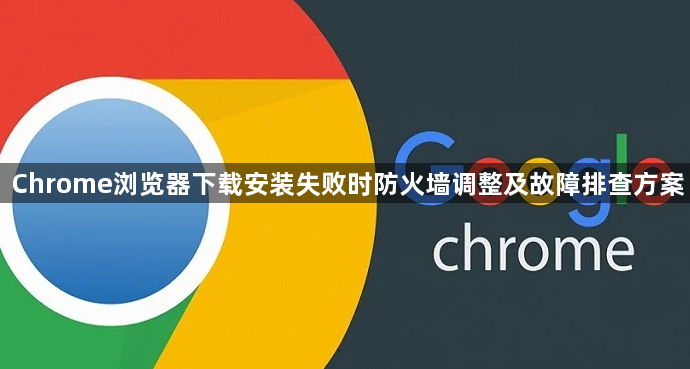
1. 检查防火墙设置:打开“控制面板”,选择“系统和安全”,点击“Windows防火墙”。在左侧菜单中,点击“允许应用或功能通过Windows防火墙”。找到Google Chrome(或Google Update)的相关条目,确保其对应的家庭/工作网络和公用网络选项均被勾选为允许。如果列表中没有Chrome,可以点击“更改设置”或“允许其他应用”按钮,手动添加Chrome的可执行文件路径(通常位于C:\Program Files\Google\Chrome\Application\chrome.exe)。
2. 暂时关闭防火墙:点击“开始”菜单,进入“设置”,选择“更新和安全”,然后点击“Windows安全中心”。在左侧菜单中,选择“防火墙和网络保护”。点击“域网络”、“专用网络”或“公用网络”下的“Microsoft Defender防火墙”开关,将其关闭。尝试重新下载并安装Chrome浏览器。完成安装后,记得重新开启防火墙以确保系统安全。
3. 检查代理服务器设置:打开Chrome浏览器,点击右上角的三个点图标,选择“设置”。在设置页面中,向下滚动到“高级”部分,点击“打开计算机的代理设置”。在弹出的“Internet属性”窗口中,切换到“连接”选项卡,点击“局域网设置”按钮。确保“自动检测设置”被选中,而“为LAN使用代理服务器”未被选中(除非您确实需要使用代理服务器)。点击“确定”保存设置,并尝试重新下载Chrome浏览器。
需要注意的是,在进行任何设置之前,请确保你的账户拥有足够的权限。如果使用的是受限账户,可能无法更改某些设置。此时,你可能需要切换到管理员账户或使用管理员权限运行浏览器和安全软件。
Google浏览器历史记录清理及恢复操作技巧详解
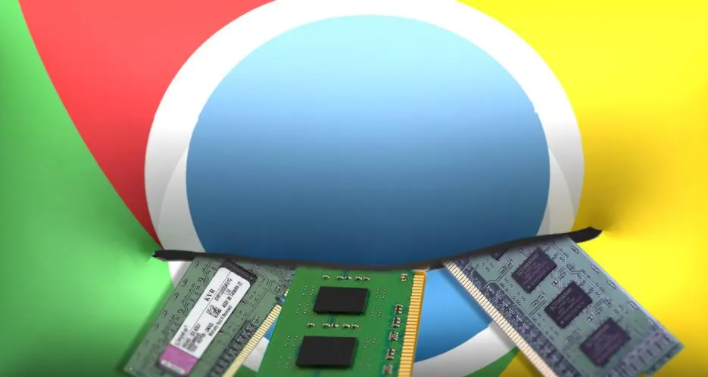
详细介绍Google浏览器历史记录的清理和恢复技巧,帮助用户有效管理浏览数据,保护个人隐私。内容包括清理步骤、恢复方法及注意事项,适合各类用户参考。
Chrome浏览器无法同步插件配置怎么办

插件配置不同步影响多设备使用,本文详细说明Chrome浏览器无法同步插件配置的原因及修复方法,保证配置一致性。
谷歌浏览器下载后浏览器插件自动更新关闭方案
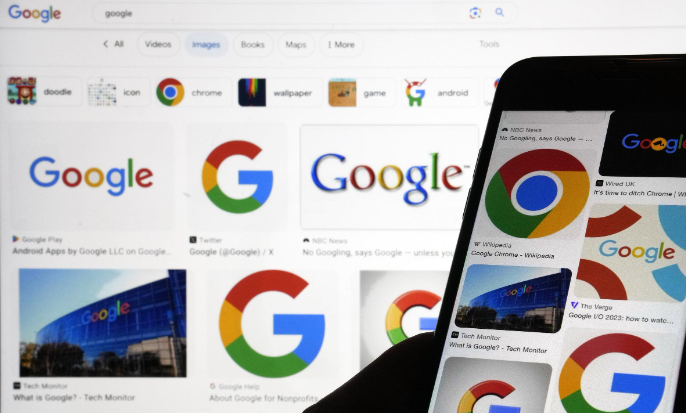
谷歌浏览器下载后,用户可关闭插件自动更新,实现灵活管理。文章介绍具体操作步骤及建议。
Chrome浏览器隐私数据智能清理教程

Chrome浏览器提供智能隐私数据清理功能,帮助用户快速删除浏览记录和缓存,保障上网安全。本文详细介绍操作步骤,适合关注隐私保护的用户参考。
2025年Chrome浏览器深色模式设置教程
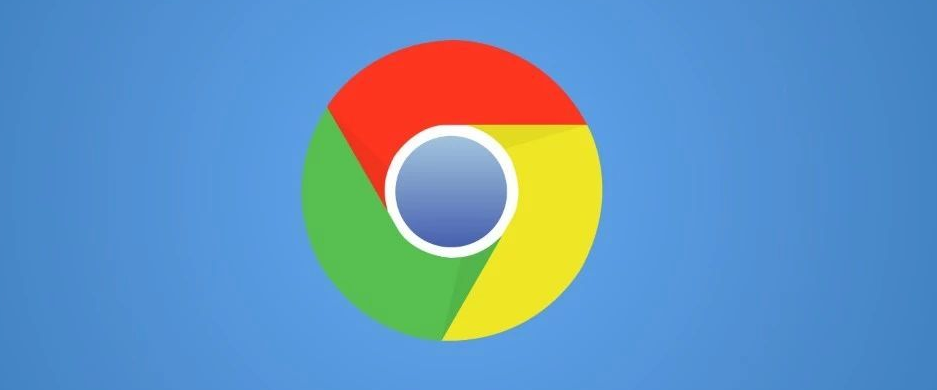
分享2025年Chrome浏览器深色模式的详细设置教程,帮助用户保护视力,提升夜间浏览体验。
谷歌浏览器插件自动卸载与更新机制详解
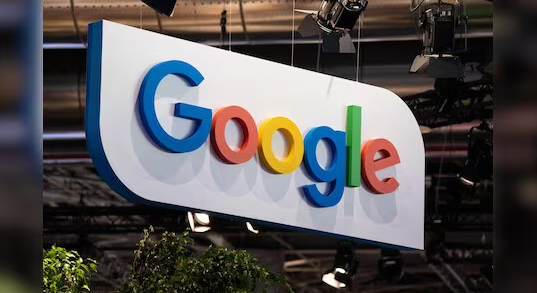
谷歌浏览器支持插件自动卸载与后台更新功能,文章介绍机制原理与配置方法,帮助用户优化插件生态与系统资源占用。
